当前位置:首页 > 大白菜资讯 > 资源管理器停止工作,资源管理器停止工作怎么办
资源管理器停止工作,资源管理器停止工作怎么办
电脑问题多多,小编就告诉你关于资源管理器停止工作的解决方法。我们在使用电脑双击电脑图标后,打不开资源管理器,还跳出弹窗提示windows资源管理器己停止工作。这时候,你可以尝试重新运行explore.exe程序或者设置注册表编辑器,实在不行,或者重装系统可以帮助到你。如果你也遇到了这种资源管理器的问题,下面就来看看资源管理器停止工作的解决方法!
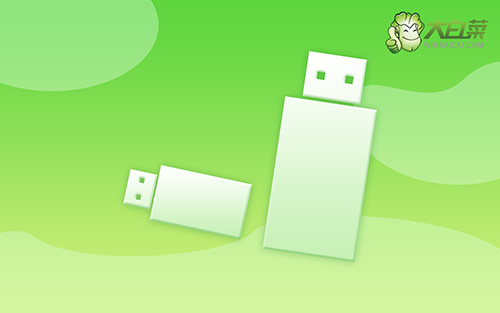
资源管理器停止工作怎么办
一、资源管理器停止工作的原因
如果系统出现Windows 资源管理器已停止工作的错误消息,很可能是以下故障导致的:
1、 电脑驱动程序版本过旧或损坏
2、 电脑系统文件损坏或不匹配
3、 电脑系统被病毒或恶意软件感染
4、 电脑运行程序或服务故障
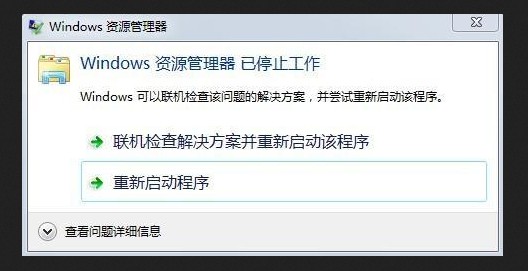
二、资源管理器停止工作的解决方法
方法一:
1、 如果是电脑安装WinRAR导致源管理器停止工作,应该就是WinRAR设置不当导致的
2、 所以,打开WinRAR,如图所示,点击选项-设置
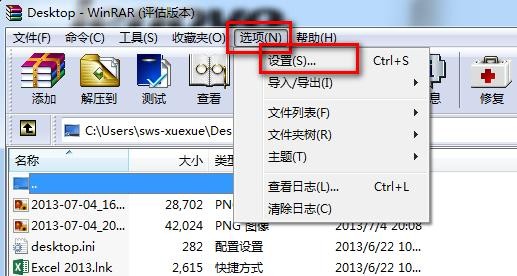
3、 接着,点击切换“综合”选项卡,取消勾选“把WinRAR整合到资源管理器中”
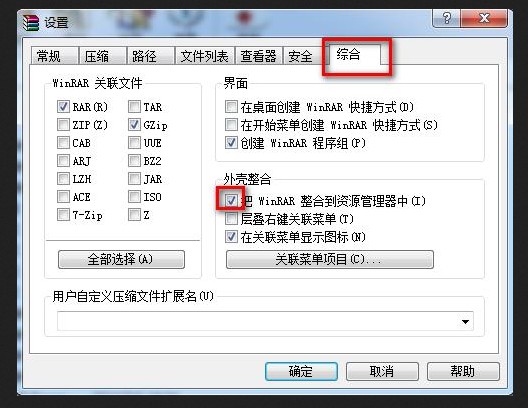
4、 但是,如果右击操作出现错误提示,那就是第三方加载项故障,使用ShellExView清理右键菜单就可以了
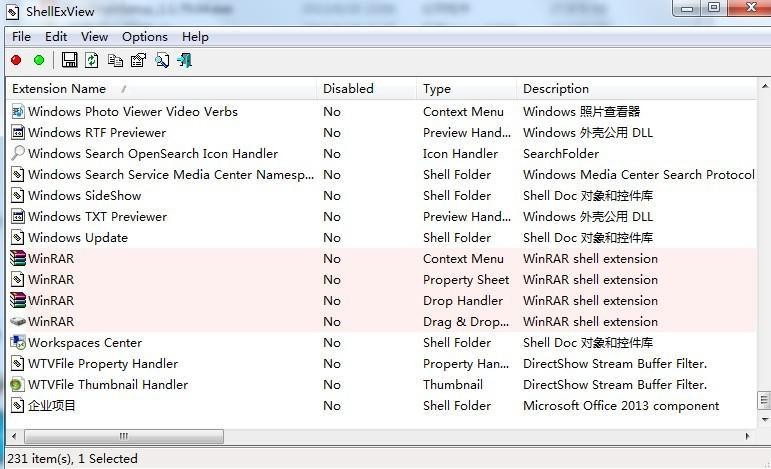
5、 操作也不难,右键将相关的项目全部禁用,再逐个排查,最后禁用出现问题的第三方加载项
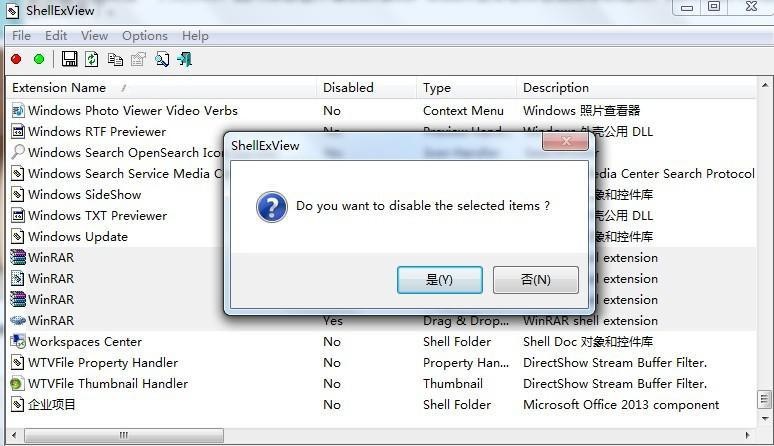
6、 如果是打开视频或者图片出现问题的,可以先关闭相关的预览,点击工具-文件夹预览

7、 然后,点击切换查看选项卡,勾选“始终显示图标,从不显示缩略图”,点击确定即可
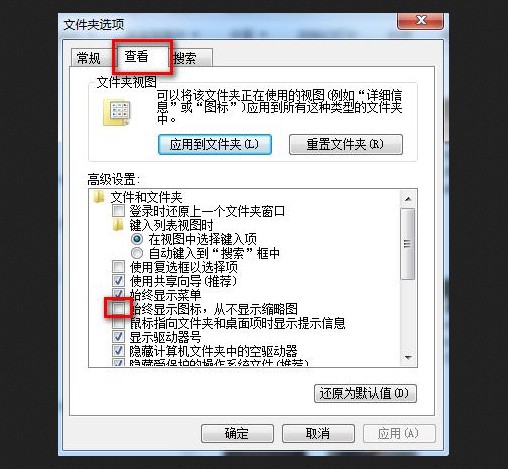
8、 如果你自己都不知道怎么去排查,那就查看perfmon /rel日志,确定资源管理器崩溃的模块,再逐一分析解决就可以了
方法二:
1、 同时按win+r打开运行窗口,输入“regedit”命令,点击确定打开注册编辑器
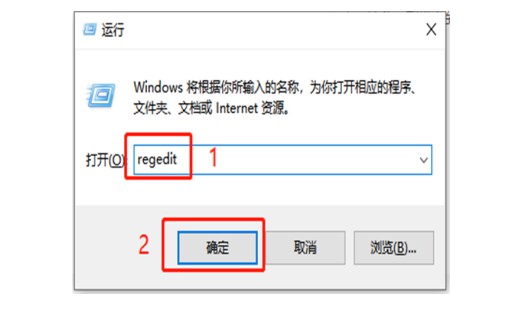
2、 依次点击以下路径【HKEY_CURRENT_USER\Software\Microsoft\Windows\CurrentVersion\Policies】
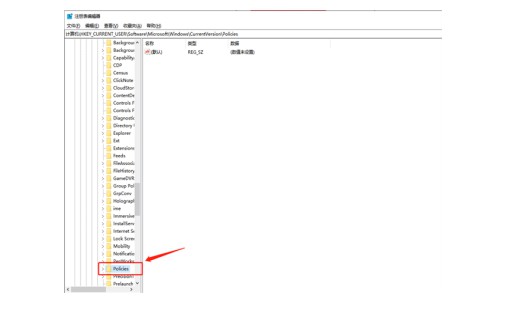
3、 然后,右键policies文件,选择新建-项,将它命名为system
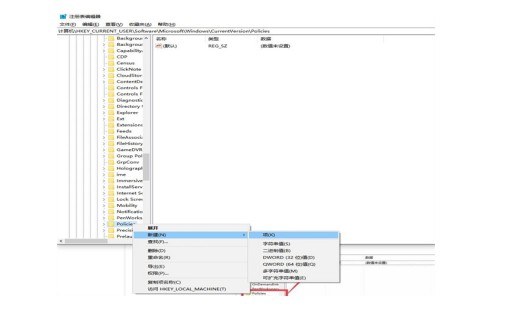
4、 接着,在system文件夹右侧空白界面,右键新建-字符串数值,将它命名为Disable TaskMgr
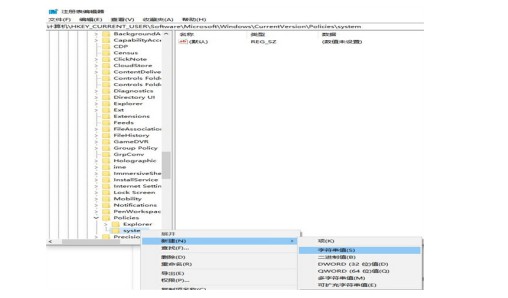
5、 最后,双击打开Disable TaskMgr,设置数值数据为“0”,点击确定即可
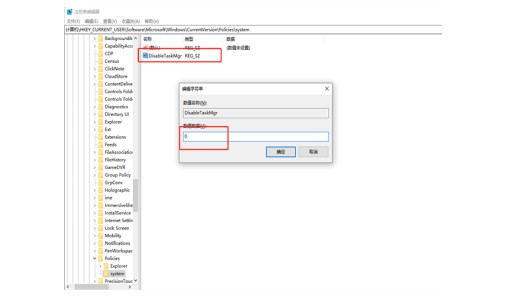
以上方法,就是资源管理器停止工作问题怎么去解决的全部内容了。一般来说,资源管理器出现问题,大多是某些系统程序没有正常运行导致,又或者系统项目文件缺失导致的。如果你发现系统有问题,可以尝试通过安全杀毒软件来修复,从而解决资源管理器的故障。希望上面的文章可以帮助到你。

